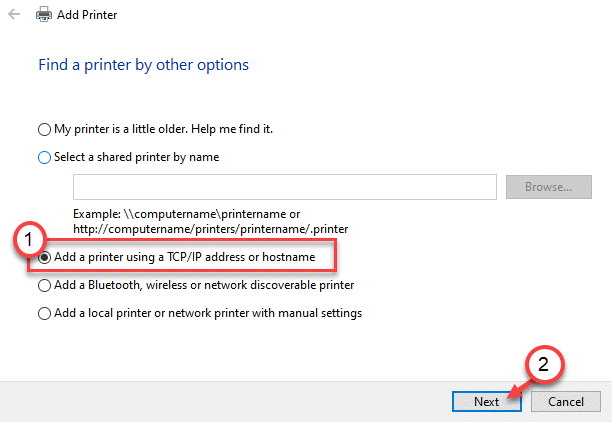Mnoho používateľov tlačiarní Canon čelí chybe - U052 Tento typ tlačovej hlavy je nesprávny. Je to medzi používateľmi kánonu bežné a ľahko sa rieši. Stačí postupovať podľa našich riešení a vaša chyba bude vyriešená.
Chyba U052 - Tento typ tlačovej hlavyje nesprávny Stáva sa to v dvoch scenároch: prvý, keď ste nainštalovali tlačovú hlavu, ale nepracuje správne, alebo nesprávna inštalácia tlačovej hlavy. Po druhé, keď nemáte v tlačiarni nainštalovanú tlačovú hlavu. Zhromaždili sme riešenia pre oba prípady, postupujte podľa krokov uvedených nižšie.
Riešenie 1 - Chyba s nainštalovanou tlačovou hlavou
KROK 1: Otvorte veko tlačiarne, aby ste získali prístup k tlačovej kazete a tlačovej hlave. Po otvorení veka sa náplň automaticky vysunie.
KROK 2: Pred pokračovaním odpojte napájanie tlačiarne. Teraz skontrolujte, či je páčka napravo od kolísky kazety zdvihnutá, inak sa bude hýbať, ak sa jej dotknete.
KROK 3: Vyberte všetky atramentové kazety zo slotov. Vybratie atramentových kaziet odhalí čierno sfarbenú tlačovú hlavu.
KROK 4: Teraz, vyberte tlačovú hlavu opatrne od tlačiarne. Ak chcete tlačovú hlavu vybrať, uchopte ju zo štrbín kazety a opatrne ju vytiahnite nahor.
KROK 5: Po vytiahnutí tlačovej hlavy z tlačiarne urobte základné čistenie.
KROK 6: Znova vložte tlačovú hlavu a atramentové kazety, znova skontrolujte, či je všetko na pôvodnom mieste.
KROK 7: Zatvorte veko a po pripojení ho zapnite.
Po dokončení procesu pripojte tlačiareň a vytlačte stránku, aby ste skontrolovali, či je chyba vyriešená alebo nie.
Riešenie 2 - Chyba bez nainštalovanej tlačovej hlavy
KROK 1: Prepnúťvypnutý a tlačiareň odpojte od napájacieho zdroja.
KROK 2: Otvorte veko tlačiarne. Ak sú sloty atramentovej kazety a atramentové hlavy prázdne, budú v strede vpredu.
KROK 3: Prvý Inštalácia tlačovú hlavu do zásuvky, skontrolujte, či správne zapadá.
KROK 4: Nainštalujte všetky atramentové kazety jeden po druhom, zatiahnite páčku a uistite sa, že je všetko správne zatvorené a nie je v nej žiadny prázdny slot.
KROK 5: Zatvorte veko a po pripojení k zdroju napájania tlačiareň zapnite.
KROK 6: Pripojte ho k počítaču a vyskúšajte vytlačiť stránku.
Riešenie 3 - Pre tlačiarne bez veka
Moderné tlačiarne, ktoré majú na vrchu skener dokumentov, nemajú veko a majú inú konfiguráciu, takže horné metódy nefungujú. Ak máte tento typ tlačiarne, postupujte podľa tejto metódy.
KROK 1: Zapnite tlačiareň.
KROK 2: Držte papierový výstuppodnos a jemne ho vytiahnite.
KROK 3: Otvorte hlavný kryt skenera dokumentov, nedotýkajte sa žiadneho tlačidla.
KROK 4: Otvorte kryt atramentu a počkajte, kým sa tlačová hlava prestane hýbať.
KROK 5: Vyberte všetok atramentnádrže jeden po druhom stlačením páčky a následným zdvihnutím.
KROK 6: Stlačte Prestaň kým sa tlačová hlava neprestane hýbať.
KROK 7: Odstráňte vnútorný obal umiestnené pod atramentovými nádržami a zatlačte ju úplne nadol.
KROK 8: Vytiahnite vanička na prepravu, zistíte, že je trochu tuhý, ale bude sa kĺzať dole, ak použijete malú silu.
KROK 9: Tlačová hlava trochu vysunie podnos s vozíkom, pričom držte strednú záložku medzi ukazovákom a prostredníkom. Jemným potiahnutím ľahko vyjde z tlačiarne.
KROK 10: Ak chcete znova vložiť tlačovú hlavu, držte ju vo zvislej polohe nad zásobníkom kazety a opatrne ju zatlačte dovnútra. Zelená doska s plošnými spojmi bude smerovať k vám, ak to robíte správne.
KROK 11: Po správnom nastavení tlačovej hlavy zatlačte zásobník dovnútra.
KROK 12: Zatvorte vnútorný kryt.
KROK 13: Vložte všetky atramenty do príslušných otvorov.
KROK 14: Zatvorte kryt atramentu a hlavný kryt.
Vyskúšajte vytlačiť papier a skontrolujte, či tlačiareň funguje správne. To by malo vyriešiť vašu chybu tlačovej hlavy, dajte nám vedieť v komentároch, ak sa pri dodržiavaní metód stretávate s akýmikoľvek ťažkosťami.